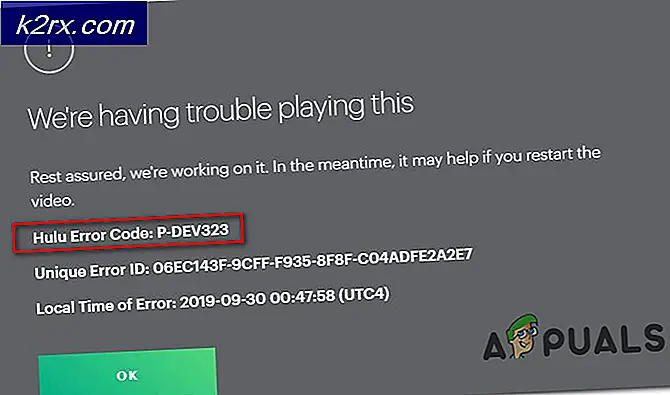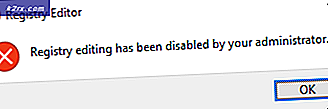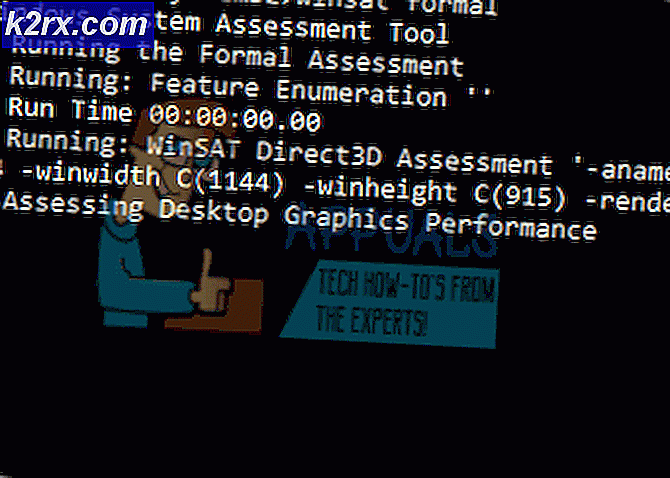วิธีแก้ไข 'ข้อผิดพลาด IO: อะแดปเตอร์เครือข่ายไม่สามารถสร้างการเชื่อมต่อ' บน Oracle SQL
Oracle SQL เป็นสภาพแวดล้อมการพัฒนาแบบรวมที่สร้างขึ้นสำหรับการทำงานบนฐานข้อมูล Oracle ด้วย SQL ผลิตภัณฑ์นี้ได้รับการพัฒนาและจัดหาโดย Oracle Corporation โดยไม่เสียค่าใช้จ่ายและใช้ Java Development Kit ไม่นานมานี้มีรายงานมากมายเกี่ยวกับ“ข้อผิดพลาด IO: อะแดปเตอร์เครือข่ายไม่สามารถสร้างการเชื่อมต่อได้” เกิดข้อผิดพลาดขณะทดสอบการเชื่อมต่อฐานข้อมูล
อะไรเป็นสาเหตุของข้อผิดพลาด“ อะแดปเตอร์เครือข่ายไม่สามารถสร้างการเชื่อมต่อ”
หลังจากได้รับรายงานจำนวนมากจากผู้ใช้หลายคนเราจึงตัดสินใจที่จะตรวจสอบปัญหาและคิดหาวิธีแก้ไขปัญหาอย่างสมบูรณ์ นอกจากนี้เรายังตรวจสอบสาเหตุที่ทำให้เกิดข้อผิดพลาดนี้และระบุไว้ดังต่อไปนี้
เมื่อคุณมีความเข้าใจพื้นฐานเกี่ยวกับลักษณะของปัญหาแล้วเราจะดำเนินการแก้ไขต่อไป อย่าลืมนำสิ่งเหล่านี้ไปใช้ในลักษณะเฉพาะที่นำเสนอเพื่อหลีกเลี่ยงความขัดแย้ง
โซลูชันที่ 1: การตรวจสอบรายละเอียด
สิ่งสำคัญคือต้องป้อนรายละเอียดที่ถูกต้องสำหรับการเชื่อมต่อ บางครั้งรายละเอียดที่ป้อนไม่ตรงกับการกำหนดค่าเซิร์ฟเวอร์และเกิดข้อผิดพลาด ดังนั้นในขั้นตอนนี้เราจะตรวจสอบและป้อนรายละเอียดอีกครั้ง สำหรับการที่:
- ดาวน์โหลด และติดตั้ง Notepad ++ จากที่นี่
- ไปที่ที่อยู่ต่อไปนี้
หน้าแรก DB: C: /app/Username/product/11.2.0 (เวอร์ชันอาจแตกต่างกัน) / dbhome_1 / Network / Admin
- คลิกขวาที่ "tnsnames.ora” แล้วเลือก“เปิดด้วย Notepad ++” ตัวเลือก
- ภายใต้ "ORCL =” ส่วนหัวให้สังเกต“ท่าเรือ" และ "โฮสต์” รายละเอียด
- นอกจากนี้โปรดสังเกตว่า“บริการ ชื่อ“.
- ป้อนรายละเอียดเหล่านี้ขณะสร้างการเชื่อมต่อเครือข่ายและคลิกที่“ทดสอบ“.
- ตรวจสอบเพื่อดูว่าปัญหาได้รับการแก้ไขหรือไม่
แนวทางที่ 2: การเริ่มบริการ Listener
เป็นไปได้ว่าบริการผู้ฟังยังไม่เริ่ม แอปพลิเคชันต้องการบริการนี้เพื่อสร้างการเชื่อมต่อ ดังนั้นในขั้นตอนนี้เราจะเริ่มบริการโดยป้อนคำสั่งในพรอมต์คำสั่ง สำหรับการที่:
- กด“Windows” + “ร” เพื่อเปิดพรอมต์เรียกใช้
- พิมพ์ใน“Cmd” แล้วกด“กะ” + “Ctrl” + “ป้อน” เพื่อมอบสิทธิพิเศษสำหรับผู้ดูแลระบบ
- พิมพ์คำสั่งต่อไปนี้เพื่อตรวจสอบว่าบริการเริ่มทำงานหรือไม่
สถานะ lsnrctl
- หากผลลัพธ์ใกล้เคียงกับภาพด้านล่างแสดงว่าบริการนั้น ๆ ไม่มี เริ่มต้นแล้ว
- ป้อน คำสั่งต่อไปนี้เพื่อเริ่มบริการด้วยตนเอง
lsnrctl เริ่มต้น
- ตอนนี้บริการผู้ฟังได้เริ่มต้นขึ้นแล้ว เปิด แอปพลิเคชันและ ตรวจสอบ เพื่อดูว่าสามารถสร้างการเชื่อมต่อใหม่ได้หรือไม่